

NƤr du kƶper en ny Windows-dator kommer du att lƤgga lite tid pƄ att stƤlla in det upp. De flesta tar detta fƶr att betyda den tid de ska investera i att installera de appar som de behƶver fƶr att fungera. Medan det verkligen Ƥr en stor del av att skapa en ny Windows-dator, Ƥr det inte det enda du behƶver gƶra. NƤr du kƶper en ny Windows-dator, du gƄr ut ur affƤren och istƤllet fƶr att bygga en dator sjƤlv, behƶver du gƶra nƄgra saker fƶr att rƤdda dig sjƤlv pƄ vƤgen.
Om Din bƤrbara dator kom med Windows fƶrinstallerad, din produktnyckel Ƥr troligen knuten till moderkortet. I det hƤr fallet Ƥr det extremt ovanligt att du faktiskt skulle fƶrlora det. Varje gƄng du gƶr en ny Windows-installation upptƤcker den automatiskt produktnyckeln. Som sagt Ƥr det alltid bƤttre att vara sƤker Ƥn fƶrlƄt. AnvƤnd en app som heter ProduKey fƶr att hitta din Windows-produktnyckel. Kopiera den till en enkel textfil och sƤkerhetskopiera den pƄ en plats. Om din bƤrbara dator kom med Office Suite kan du anvƤnda samma app fƶr att hitta din licens och sƤkerhetskopiera det ocksƄ.
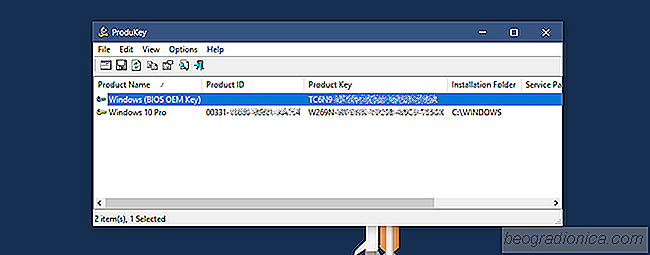
Microsoft slƤpper uppdateringar, mestadels sƤkerhetsuppdateringar och patchar varannan tisdag i mƄnaden. NƤr du fƄr en ny dator Ƥr det en bra idƩ att leta efter det och installera uppdateringar. Om du Ƥr pƄ Windows 10 Home har du inte mƶjlighet att skjuta upp uppdateringar som Pro-anvƤndare gƶr. Det Ƥr bƤst att fƄ bort det innan du bƶrjar stƤlla in ditt system. LƄt uppdateringarna installera sƄ att de inte kommer att dra ner ditt internet nƤr du fƶrsƶker arbeta.
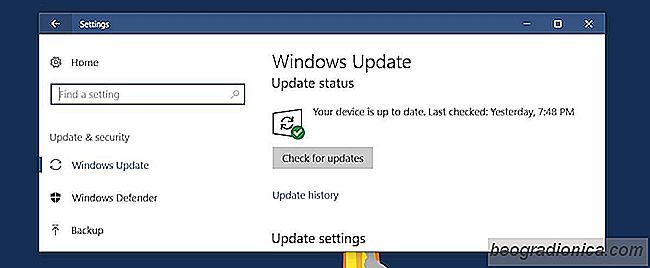
Windows reserverar en liten partition pƄ ditt system. Den innehƄller vƤsentlig information som hjƤlper dig nƤr du rengƶr installera Windows. Du skulle bli fƶrvƄnad ƶver hur mycket anvƤndbar information som lagras i den hƤr reserverade partitionen. Om det nƄgonsin skulle torkas skulle du ha mƄnga problem, sƤrskilt med fƶrare. Installera Windows blir snabbt ett problem. Fƶr att undvika detta Ƥr det alltid en bra idƩ att sƤkerhetskopiera eller ladda ner en kopia av alla nƶdvƤndiga drivrutiner fƶr din maskin.

SƄ hƤr sƤtter du in Emoji i Photoshop
Emoji har blivit en integrerad del av vƄr dagliga kommunikation. Apple och Google har sin egen uppsƤttning emoji och listan ƶver kƤnslor som du kan uttrycka med dem fortsƤtter att expandera. FrƄn och med Windows 10 har Microsoft lagt till ett enklare sƤtt att infoga emoji i form av en emoji-panel. Om du nƄgonsin behƶver infoga ett smiley ansikte pƄ ett designprojekt, Ƥr du glad att veta att du kan infoga emoji i Photoshop.

Hur man frigƶr diskutrymme med lagringssensor i Windows 10
Interna hƄrddiskar Ƥr tillrƤckligt stora fƶr att den genomsnittliga anvƤndaren inte kommer att nƄgonsin gƄ tom fƶr rymden. Filmer och liknande lagras vanligtvis pƄ externa enheter sƄ att du bara har dokument eller appar som tar upp utrymme. Med detta sagt kan skrƤpfiler fortfarande ackumuleras pƄ din enhet ƶver tiden och sluta Ƥta betydande lagringsutrymme.